Fitbit Sense neu starten: Schritt-für-Schritt-Anleitung
Fitbit Sense neu starten Wenn Sie eine Fitbit Sense Smartwatch besitzen und Probleme haben, kann ein einfacher Neustart alles sein, was Sie brauchen, …
Artikel lesen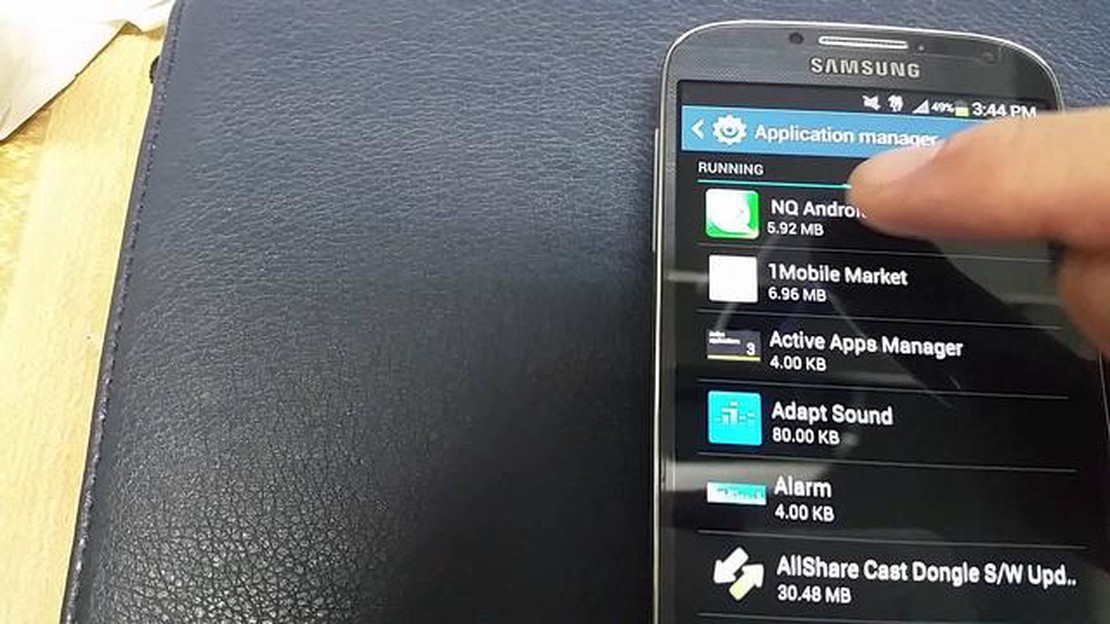
Das Samsung Galaxy S4 wird seit langem für seine Kamerafähigkeiten gelobt, mit denen Benutzer atemberaubende Fotos und Videos aufnehmen können. Doch wie jedes elektronische Gerät ist auch die Kamera des Galaxy S4 nicht vor Problemen gefeit. In diesem Artikel gehen wir auf vier häufige Kameraprobleme ein, die bei Galaxy S4-Benutzern auftreten, und stellen Lösungen für ihre Behebung vor.
1. Unscharfe Fotos
Eines der am häufigsten auftretenden Probleme mit der Kamera des Galaxy S4 sind unscharfe Fotos. Unschärfe kann durch verschiedene Faktoren verursacht werden, z. B. durch wackelige Hände, ein verschmutztes Objektiv oder falsche Kameraeinstellungen. Um dieses Problem zu beheben, versuchen Sie, ein Stativ zu verwenden oder das Telefon auf einer festen Oberfläche zu stabilisieren, um das Verwackeln der Hände zu reduzieren. Vergewissern Sie sich außerdem, dass das Objektiv sauber und frei von Fingerabdrücken oder Flecken ist. Überprüfen Sie schließlich die Kameraeinstellungen und stellen Sie sicher, dass der Fokus für die Entfernung und das Motiv richtig eingestellt ist.
2. Kamera fokussiert nicht
Wenn die Kamera Ihres Galaxy S4 Probleme beim Fokussieren von Motiven hat, kann dies an einem Softwarefehler oder einem Hardwareproblem liegen. Versuchen Sie zunächst, Ihr Telefon neu zu starten, um zu sehen, ob das Problem weiterhin besteht. Ist dies der Fall, müssen Sie möglicherweise den Cache und die Daten der Kamera-App löschen oder einen Werksreset durchführen. Wenn das Problem weiterhin besteht, ist es ratsam, den Samsung-Support zu kontaktieren oder einen professionellen Techniker aufzusuchen, um weitere Hilfe zu erhalten.
3. Der Blitz funktioniert nicht
Ein weiteres häufiges Problem mit der Kamera des Galaxy S4 ist, dass der Blitz nicht richtig funktioniert. Wenn der Blitz beim Fotografieren bei schlechten Lichtverhältnissen nicht aufleuchtet, kann das an einem defekten Blitzmodul oder einem Software-Fehler liegen. Prüfen Sie zunächst, ob der Blitz in den Kameraeinstellungen aktiviert ist. Wenn er aktiviert ist und immer noch nicht funktioniert, versuchen Sie, das Telefon neu zu starten, um zu sehen, ob das Problem dadurch behoben wird. Wenn nicht, müssen Sie das Blitzlichtmodul von einem Fachmann reparieren oder austauschen lassen.
4. Absturz der Kamera-App
Wenn die Kamera-App auf Ihrem Galaxy S4 ständig abstürzt oder einfriert, kann das ziemlich frustrierend sein. Dieses Problem kann durch eine Reihe von Faktoren verursacht werden, z. B. durch veraltete Software oder widersprüchliche Apps. Stellen Sie zunächst sicher, dass auf Ihrem Handy die neuesten Software-Updates installiert sind. Wenn das Problem weiterhin besteht, versuchen Sie, den Cache und die Daten der Kamera-App zu löschen oder alle kürzlich installierten Apps zu deinstallieren, die Konflikte verursachen könnten. Wenn keine dieser Lösungen funktioniert, müssen Sie möglicherweise einen Werksreset durchführen oder den Samsung-Support um weitere Unterstützung bitten.
Wenn Sie diese Schritte zur Fehlerbehebung befolgen, sollten Sie in der Lage sein, häufige Kameraprobleme mit Ihrem Samsung Galaxy S4 zu beheben und weiterhin schöne Fotos und Videos aufzunehmen.
Hier sind einige häufige Kameraprobleme, die bei Benutzern mit ihrem Samsung Galaxy S4 auftreten können, und einige mögliche Lösungen:
Denken Sie daran, immer eine Sicherungskopie Ihrer Fotos anzufertigen, bevor Sie irgendwelche Schritte zur Fehlerbehebung durchführen, da es zu Datenverlusten kommen kann. Wenn keine dieser Lösungen funktioniert, sollten Sie sich an den Samsung-Support wenden oder einen professionellen Techniker aufsuchen, um weitere Hilfe zu erhalten.
Lesen Sie auch: 7 beste Level Utility Tool Apps für Android/Level App für Android - Top Picks!
Wenn die Kamera Ihres Samsung Galaxy S4 unscharfe Fotos produziert, gibt es mehrere mögliche Ursachen und Lösungen:
Wenn keine dieser Lösungen das Problem löst, sollten Sie sich an den Samsung-Support wenden oder einen professionellen Techniker aufsuchen, um weitere Hilfe zu erhalten.
Wenn Sie Probleme damit haben, dass die Kamera Ihres Samsung Galaxy S4 nicht richtig fokussiert, gibt es ein paar Schritte, die Sie unternehmen können, um das Problem zu lösen.
Wenn das Problem mit dem Kamerafokus nach diesen Schritten weiterhin besteht, handelt es sich möglicherweise um ein Hardwareproblem. In diesem Fall sollten Sie sich an den Samsung-Support wenden oder Ihr Gerät in ein autorisiertes Service-Center bringen, um weitere Unterstützung zu erhalten.
Wenn die Kamera Ihres Samsung Galaxy S4 immer wieder einfriert oder abstürzt, gibt es mehrere Schritte, die Sie zur Fehlersuche und Behebung des Problems unternehmen können:
Schließen Sie andere Apps: Vergewissern Sie sich, dass nicht zu viele Apps im Hintergrund laufen, die möglicherweise die Ressourcen Ihres Geräts beanspruchen. Schließen Sie alle unnötigen Anwendungen, um Speicher und Verarbeitungsleistung freizugeben. Cache leeren: Manchmal kann eine Ansammlung von Cache-Dateien dazu führen, dass die Kamera-App einfriert oder abstürzt. Gehen Sie zu Einstellungen > Apps > Kamera und tippen Sie dann auf “Cache löschen”, um alle temporären Dateien zu entfernen, die das Problem verursachen könnten. Software aktualisieren: Überprüfen Sie, ob Software-Updates für Ihr Gerät verfügbar sind. Veraltete Software kann manchmal zu Kompatibilitätsproblemen mit der Kamera-App führen. Gehen Sie zu Einstellungen > System-Updates, um zu sehen, ob Updates verfügbar sind. Deaktivieren Sie Kamera-Apps von Drittanbietern: Wenn Sie Kamera-Apps von Drittanbietern auf Ihrem Gerät installiert haben, versuchen Sie, diese zu deaktivieren oder zu deinstallieren. Manchmal können diese Apps in Konflikt mit der Standard-Kamera-App geraten und dazu führen, dass sie einfriert oder abstürzt. Starten Sie Ihr Gerät neu: Manchmal kann ein einfacher Neustart kleinere Software-Probleme beheben. Halten Sie die Einschalttaste gedrückt und wählen Sie dann “Neu starten”, um Ihr Gerät neu zu starten.
Lesen Sie auch: Top 5 Schachspiel-Apps für Android im Jahr 2023
Wenn keiner dieser Schritte das Problem behebt, sollten Sie sich an den Samsung-Support wenden oder ein Service-Center aufsuchen, um weitere Unterstützung zu erhalten.
Wenn Sie Probleme mit der Kamera Ihres Samsung Galaxy S4 haben, können Sie verschiedene Fehlermeldungen erhalten. Hier sind einige häufige Fehlermeldungen und wie Sie sie beheben können:
“Kamera fehlgeschlagen “ - Diese Fehlermeldung erscheint in der Regel, wenn es ein Problem mit der Kamera-App gibt oder wenn das Kameramodul selbst nicht richtig funktioniert. Um dieses Problem zu beheben, können Sie versuchen, die Kamera-App zwangsweise zu beenden und sie erneut zu öffnen. Wenn das nicht funktioniert, können Sie versuchen, den Cache und die Daten der Kamera-App zu löschen. Wenn das Problem weiterhin besteht, müssen Sie sich möglicherweise an den Samsung-Support wenden oder das Kameramodul austauschen.
Wenn andere Fehlermeldungen bei der Kamera Ihres Samsung Galaxy S4 auftreten, sollten Sie nach spezifischen Lösungen für die jeweilige Fehlermeldung suchen oder den Samsung-Support für weitere Hilfe kontaktieren.
Wenn die Kamera auf Ihrem Samsung Galaxy S4 nicht fokussiert, gibt es einige Möglichkeiten, das Problem zu beheben. Stellen Sie zunächst sicher, dass die Kameralinse sauber und frei von Schmutz und Flecken ist. Sie können ein Mikrofasertuch verwenden, um alle Verschmutzungen vorsichtig abzuwischen. Wenn das nicht hilft, versuchen Sie, den Cache und die Daten der Kamera-App zu löschen. Gehen Sie zu Einstellungen > Apps > Kamera > Speicher > Cache löschen. Wenn alles andere fehlschlägt, müssen Sie Ihr Telefon möglicherweise auf die Werkseinstellungen zurücksetzen oder sich an Samsung wenden, um weitere Unterstützung zu erhalten.
Wenn die mit Ihrem Samsung Galaxy S4 aufgenommenen Fotos unscharf sind, gibt es mehrere mögliche Ursachen. Vergewissern Sie sich zunächst, dass Ihre Hände beim Fotografieren ruhig sind. Verwackeln oder Bewegen der Kamera kann zu unscharfen Aufnahmen führen. Überprüfen Sie außerdem die Kameraeinstellungen, um sicherzustellen, dass Sie die Bildstabilisierung aktiviert haben. Wenn das Problem weiterhin besteht, versuchen Sie, das Kameraobjektiv mit einem Mikrofasertuch zu reinigen. Wenn keine dieser Lösungen funktioniert, liegt möglicherweise ein Hardware-Problem mit der Kamera vor und Sie sollten sich an Samsung wenden, um weitere Unterstützung zu erhalten.
Wenn der Blitz auf Ihrem Samsung Galaxy S4 nicht funktioniert, gibt es einige Möglichkeiten, das Problem zu beheben. Stellen Sie zunächst sicher, dass der Blitz in den Einstellungen der Kamera-App aktiviert ist. Wenn er bereits eingeschaltet ist, versuchen Sie, Ihr Telefon neu zu starten und die Kamera-App erneut zu öffnen. Wenn der Blitz immer noch nicht funktioniert, liegt möglicherweise ein Hardware-Problem vor, und Sie sollten sich für weitere Unterstützung an Samsung wenden.
Wenn die mit Ihrem Samsung Galaxy S4 aufgenommenen Fotos einen Gelbstich haben, kann das an den Weißabgleichseinstellungen Ihrer Kamera liegen. Sie können den Weißabgleich anpassen, indem Sie die Kamera-App öffnen, auf das Symbol “Einstellungen” tippen und dann die Option “Weißabgleich” auswählen. Von dort aus können Sie verschiedene Voreinstellungen wählen oder den Weißabgleich manuell anpassen. Wenn das Problem weiterhin besteht, versuchen Sie, das Kameraobjektiv mit einem Mikrofasertuch zu reinigen. Wenn keine dieser Lösungen funktioniert, liegt möglicherweise ein Hardware-Problem mit der Kamera vor und Sie sollten sich an Samsung wenden, um weitere Unterstützung zu erhalten.
Wenn die Kamera Ihres Samsung Galaxy S4 länger als gewöhnlich braucht, um sich zu fokussieren, gibt es mehrere mögliche Ursachen. Vergewissern Sie sich zunächst, dass das Kameraobjektiv sauber und frei von Schmutz oder Flecken ist. Wenn das Objektiv verschmutzt ist, kann es länger dauern, bis die Kamera fokussiert. Überprüfen Sie außerdem die Einstellungen der Kamera-App, um sicherzustellen, dass Sie keine Spezialeffekte oder Filter aktiviert haben, da diese den Fokussierungsprozess verlangsamen können. Wenn das Problem weiterhin besteht, müssen Sie Ihr Telefon möglicherweise auf die Werkseinstellungen zurücksetzen oder sich an Samsung wenden, um weitere Unterstützung zu erhalten.
Wenn die Kamera Ihres Samsung Galaxy S4 nicht richtig fokussiert, können Sie versuchen, das Objektiv mit einem weichen Tuch zu reinigen und sicherzustellen, dass keine Flecken oder Schmutz das Objektiv behindern. Sie können auch versuchen, die Kameraeinstellungen zurückzusetzen, indem Sie die Kamera-App aufrufen, auf das Einstellungssymbol tippen und “Einstellungen zurücksetzen” auswählen. Wenn diese Schritte nicht funktionieren, könnte es sich um ein Hardware-Problem handeln und Sie müssen sich an Samsung wenden, um weitere Unterstützung zu erhalten, oder das Kameramodul austauschen lassen.
Fitbit Sense neu starten Wenn Sie eine Fitbit Sense Smartwatch besitzen und Probleme haben, kann ein einfacher Neustart alles sein, was Sie brauchen, …
Artikel lesenWie Sie Ihr Discord-Konto im Jahr 2023 löschen | NEU & aktualisiert Discord ist zu einer der beliebtesten Plattformen für Gamer und Online-Communities …
Artikel lesenDie 15 besten Apps zum Erstellen von Tattoos. Tattoos sind eine Kunst, die auf der ganzen Welt populär und weit verbreitet geworden ist. Es kann sehr …
Artikel lesenSamsung Galaxy S5 Einfrieren, Lags und andere ähnliche Probleme Wenn Sie ein Samsung Galaxy S5 besitzen und Probleme wie Einfrieren, Verzögerungen …
Artikel lesenBehebung des Problems, dass die Xbox Serie X keinen Zugriff auf den Game Pass hat Wenn ihr Probleme mit dem Zugriff auf Game Pass auf eurer Xbox …
Artikel lesenWie behebt man die Verzögerung von New World auf dem PC? Wenn Sie beim Spielen von New World auf Ihrem PC mit Verzögerungen und Leistungsproblemen zu …
Artikel lesen